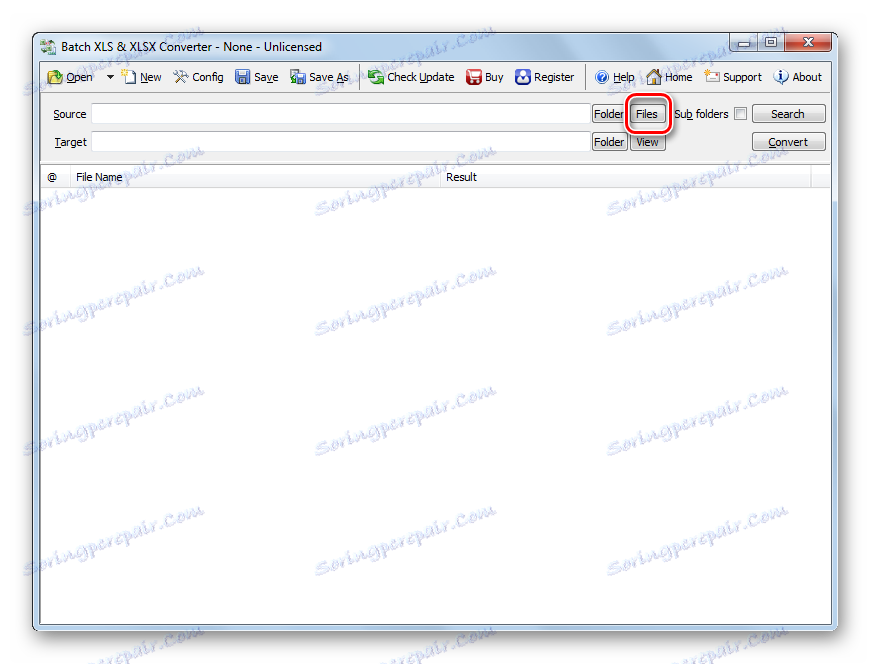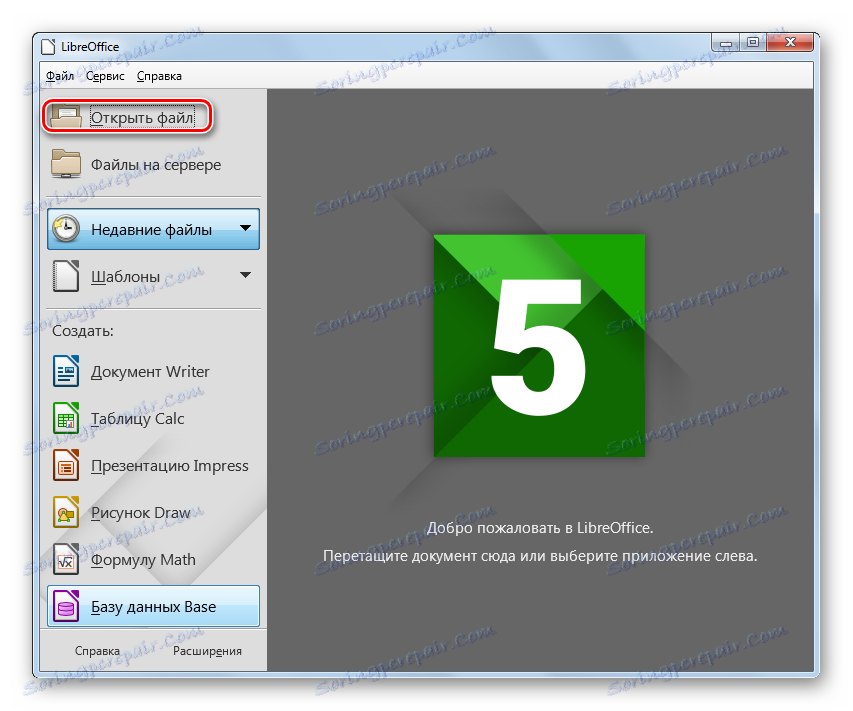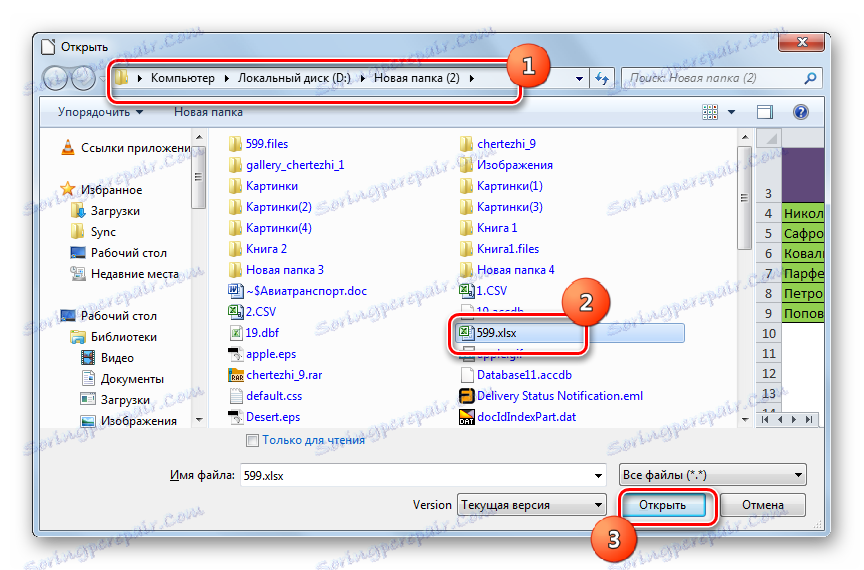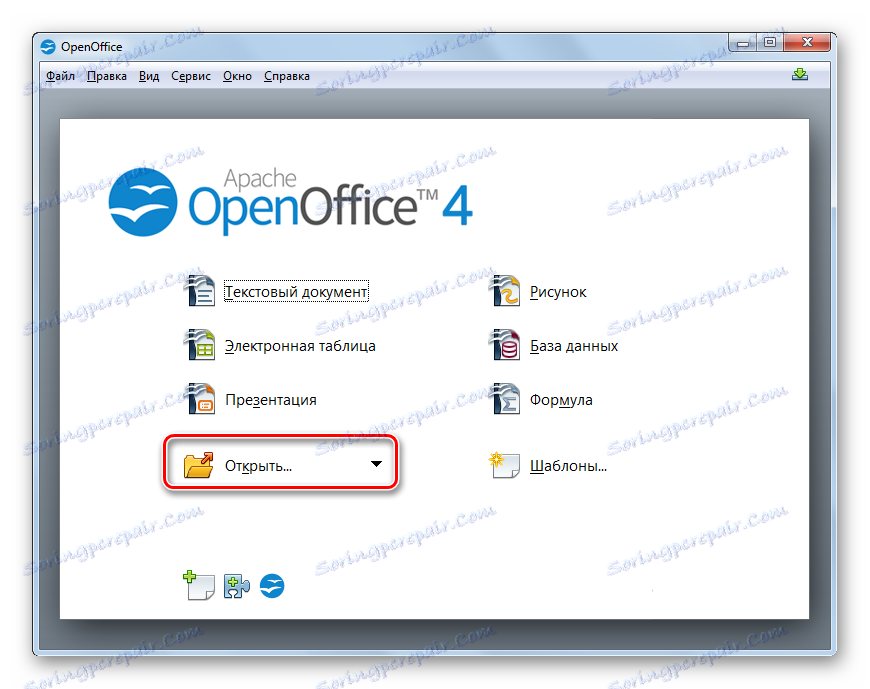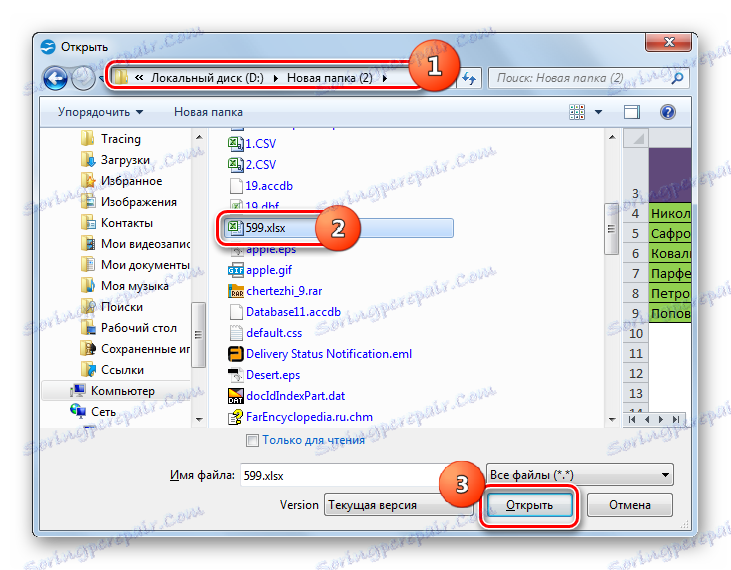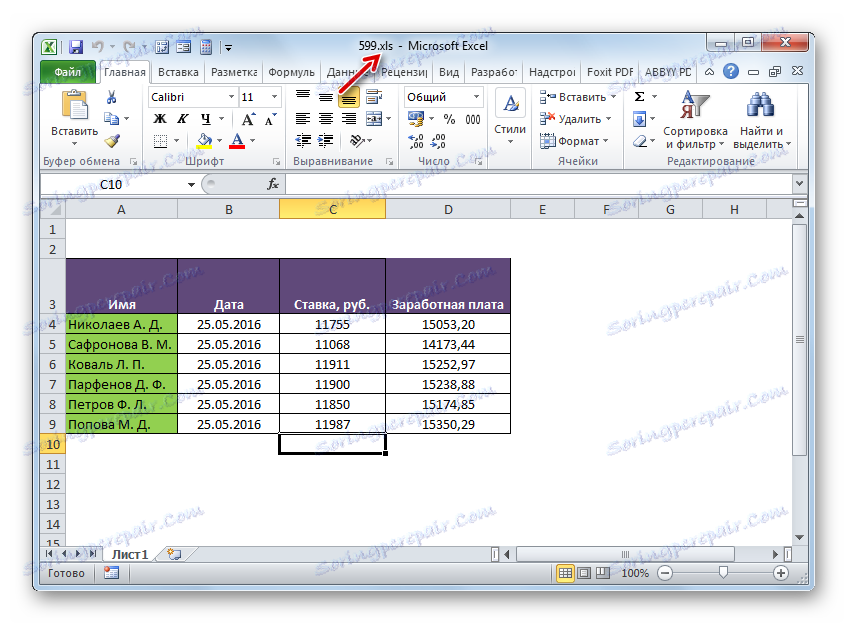Pretvorite XLSX v XLS
XLSX in XLS sta format zapisa Excelov. Glede na to, da je bil prvi ustvarjen veliko pozneje kot drugi in ne podpirajo vsi programi tretjih oseb, postane potrebno pretvoriti XLSX v XLS.
Vsebina
Konverzijske poti
Vse metode pretvorbe XLSX v XLS lahko razdelimo na tri skupine:
- Online pretvorniki;
- Uredniki tabele;
- Programi pretvornikov.
Podrobneje bomo podrobno opisali opis dejanj z uporabo dveh glavnih skupin metod, ki vključujejo uporabo različne programske opreme.
Metoda 1: Pretvornik serije XLS in XLSX
Začnimo razmišljati o odločitvi naloge glede na opis algoritma dejanj s pomočjo shareware pretvornika Batch XLS in XLSX Converter, ki pretvarja, tako iz XLSX v XLS, in v nasprotni smeri.
Prenesite paket XLS in XLSX Converter
- Zaženite pretvornik. Kliknite gumb »Datoteke« na desni strani polja »Vir« .
![Odprite okno v Batch XLS in XLSX Converter]()
Ali pa kliknite ikono »Odpri« v obliki mape.
- Začne se okno za izbiro preglednice. Pojdite v imenik, kjer se nahaja izvirni XLSX. Če pritisnete okno s klikom na gumb "Odpri" , spremenite stikalo iz "Batch XLS in XLSX Project" v položaj "Excel File" , sicer se želeni predmet ne bo prikazal v oknu. Označite in kliknite »Odpri« . Če je potrebno, lahko hkrati izberete več datotek.
- Prehod v glavno okno pretvornika. Pot do izbranih datotek bo prikazana na seznamu elementov, pripravljenih za pretvorbo, ali v polje »Vir« . Polje »Ciljno« določa mapo, v kateri bo poslana odhodna tabela XLS. Privzeto je to mapa, v kateri je vir shranjen. Če pa želite, lahko uporabnik spremeni naslov tega imenika. Če želite to narediti, kliknite gumb »Mapa« na desni strani polja »Ciljno« .
- Odpre se orodje Prebrskaj mape . Pojdite v imenik, v katerega želite shraniti odhodni XLS. Ko jo izberete, kliknite »V redu« .
- V oknu pretvornika se v izbrani mapi »Ciljno« prikaže naslov izbrane odhodne mape. Zdaj lahko začnete pretvorbo. Če želite to narediti, kliknite »Pretvori« .
- Postopek konverzije se začne. Po želji ga lahko prekinete ali začasno ustavite s klikom na gumb "Stop" ali "Pause" .
- Ko je pretvorba končana, se na seznamu levo od imena datoteke prikaže zelena kljukica. To pomeni, da je pretvorba ustreznega elementa končana.
- Če želite iti na lokacijo pretvorjenega predmeta z razširitvijo XLS, z desnim gumbom miške kliknite ime ustreznega predmeta na seznamu. V spustnem seznamu kliknite »View Output« .
- Zaženite »Raziskovalec« v mapi, v kateri je izbrana tabela XLS. Sedaj lahko z njim delate z manipulacijami.
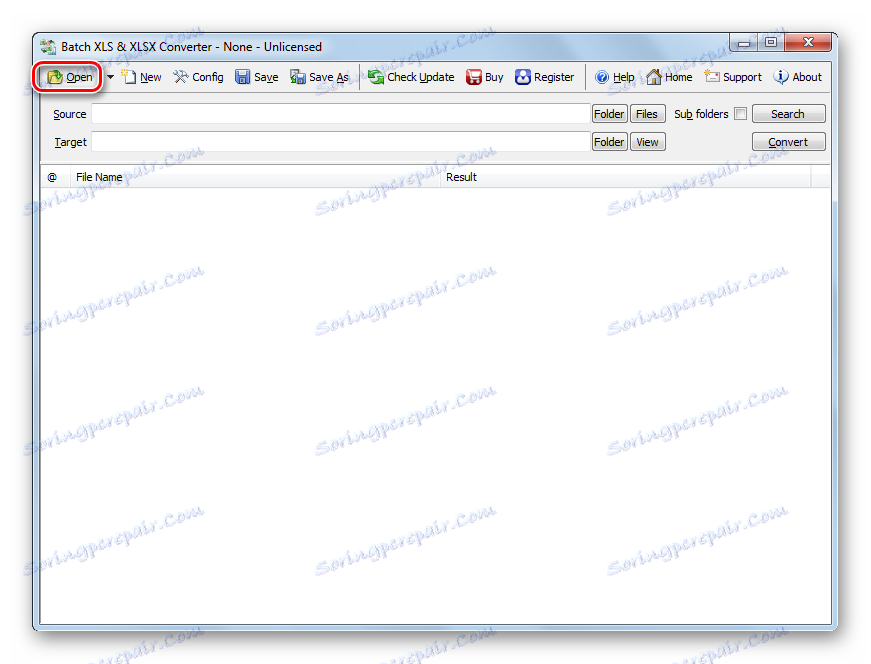
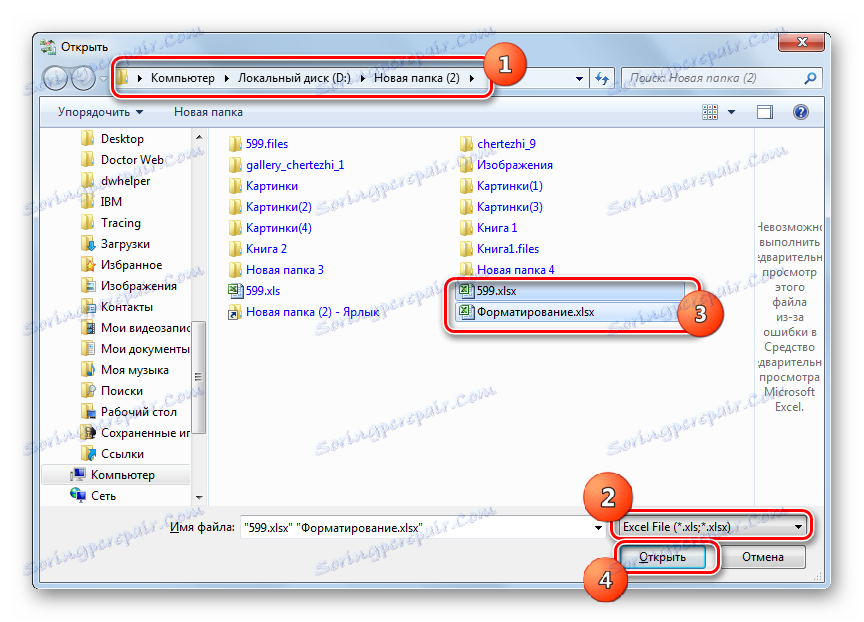
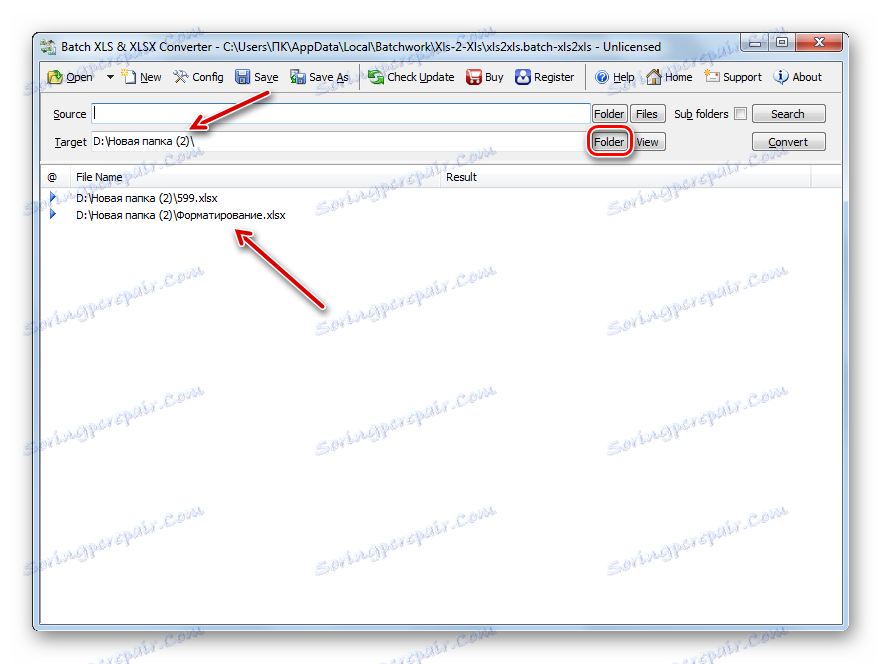
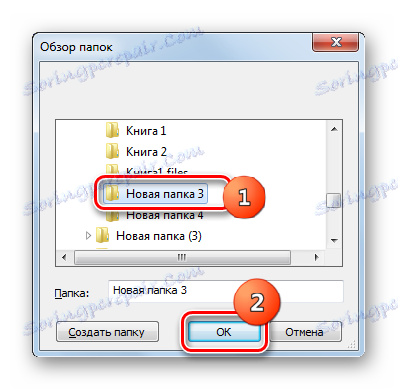
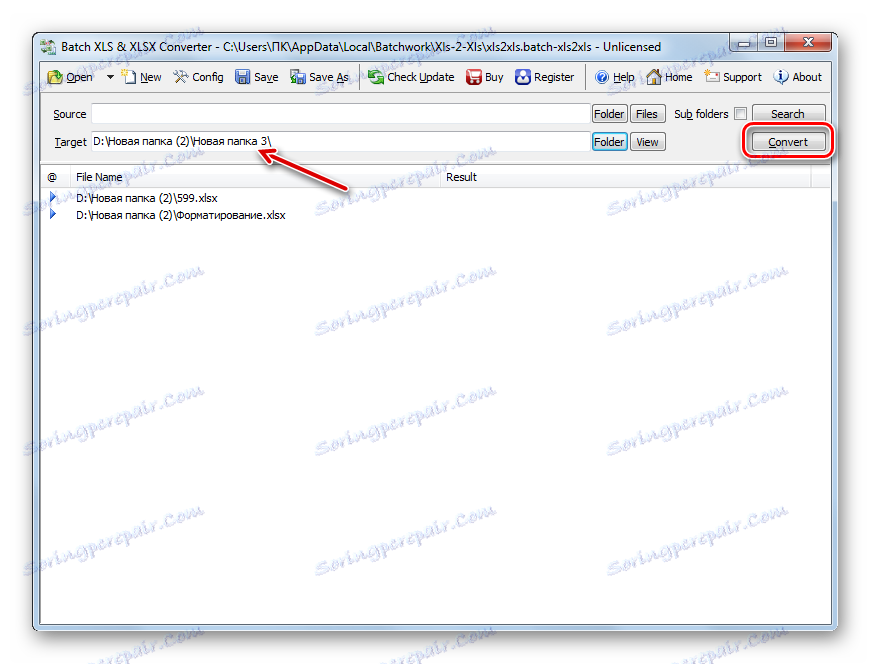
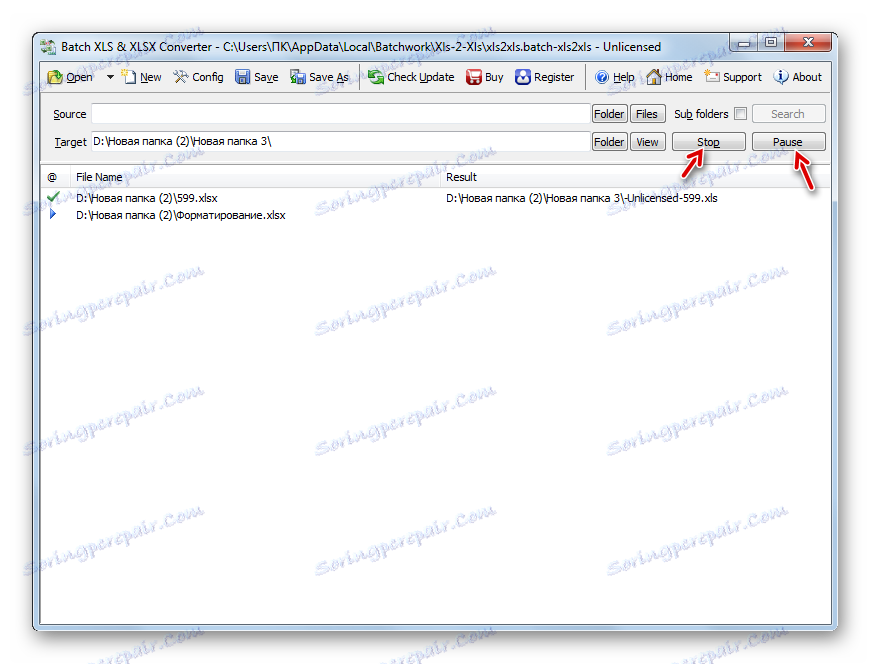
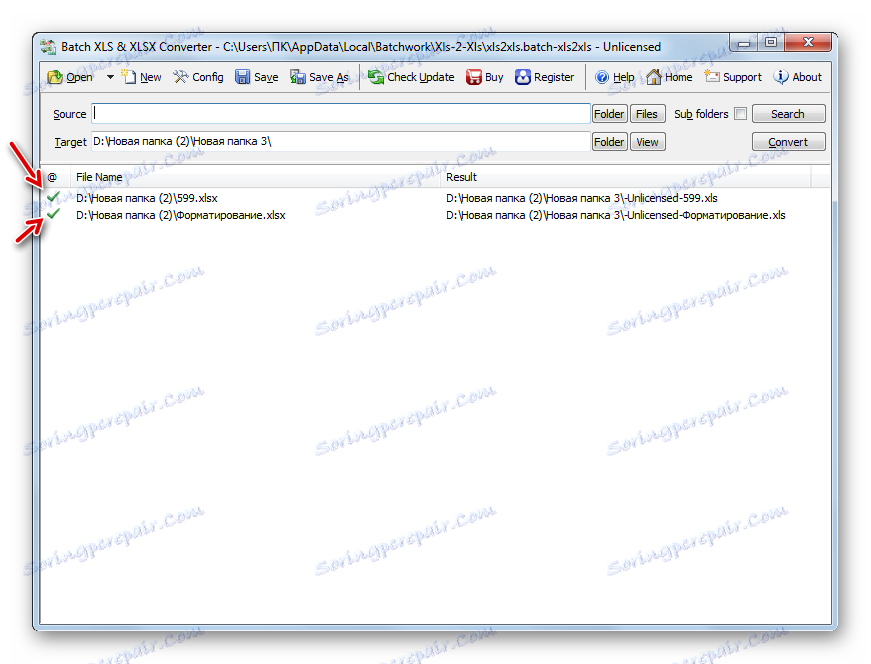
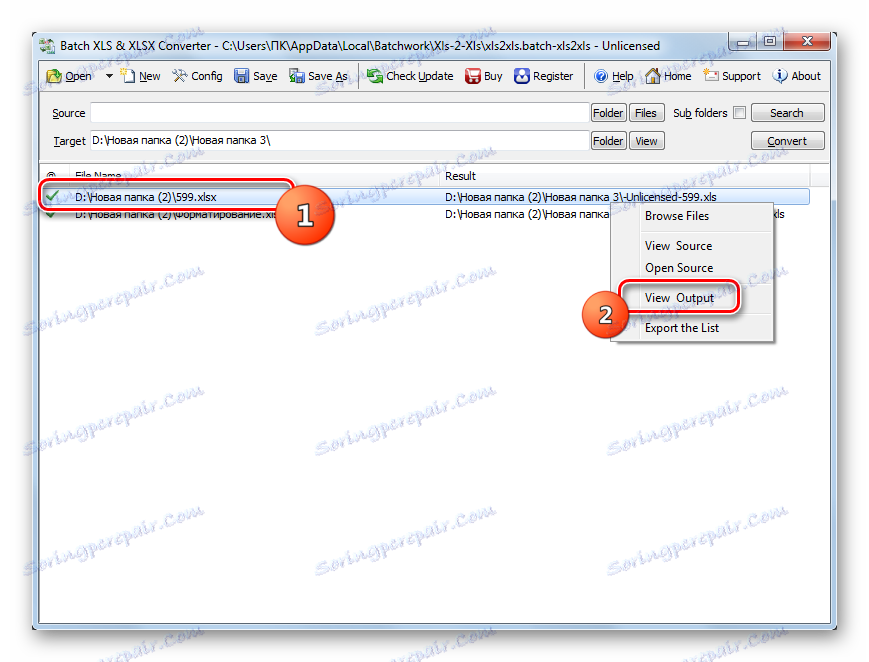
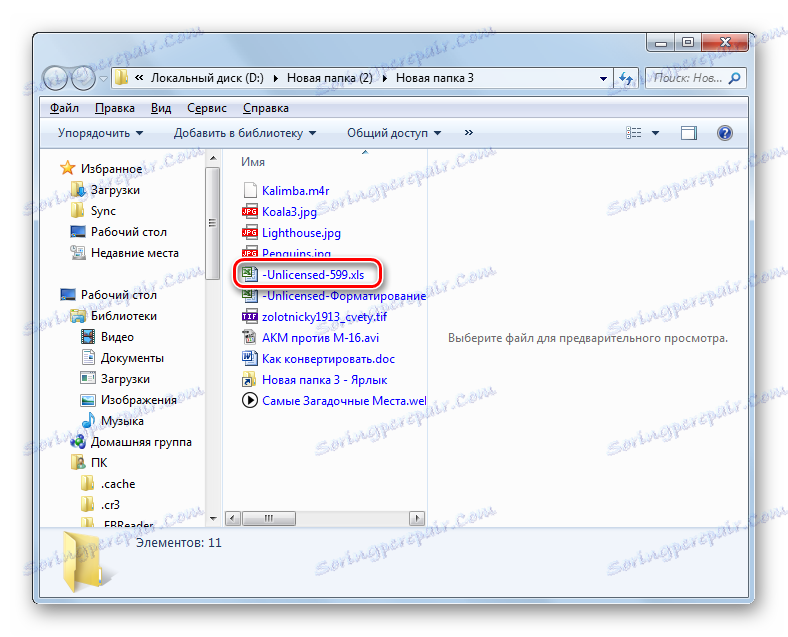
Glavni "minus" metode je, da je Batch XLS in XLSX Converter plačan program, katerega brezplačna različica ima več omejitev.
2. način: LibreOffice
Pretvorba XLSX v XLS je lahko tudi število tabelarnih procesorjev, od katerih je eden Calc, vključen v paket LibreOffice .
- Aktivirajte zagonsko lupino LibreOffice. Kliknite »Odpri datoteko« .
![Odprite okno v datoteki LibreOffice]()
Uporabite lahko tudi Ctrl + O ali pojdite skozi elemente menija »Datoteka« in »Odpri ...« .
- Orodje odpre tabelo. Pomaknite se do mesta, kjer je predmet XLSX. Izberite to, kliknite »Odpri« .
![Datoteka se odpre v oknu LibreOffice]()
Odprete lahko in zaprete okno "Odpri" . Če želite to narediti, povlecite XLSX iz "Explorerja" v začetno lupino LibreOffice.
- Tabela se odpre prek vmesnika Calc. Zdaj ga morate pretvoriti v XLS. Kliknite ikono v obliki trikotnika na desni strani slike v obliki diskete. Izberite »Shrani kot ...« .
![Odprite okno za shranjevanje datotek prek orodne vrstice orodne vrstice v programu LibreOffice Calc]()
Uporabite lahko tudi Ctrl + Shift + S ali odprete elemente menija »Datoteka« in »Shrani kot ...« .
- Pojavi se okno za shranjevanje. Izberite lokacijo za shranjevanje datoteke in premikanje tam. Na področju »Vrsta datoteke« s seznama izberite možnost »Microsoft Excel 97 - 2003« . Kliknite »Shrani« .
- Odprlo se bo okno za potrditev. V njem morate potrditi, da res želite shraniti tabelo v obliki XLS, in ne v ODF, kar je "native" za Libre Kalk Office. To sporočilo tudi opozarja, da program morda ne bo mogel shraniti določenega oblikovanja elementov v datoteki »tuje«, ki je za to namenjena. Ampak ne skrbite, saj pogosteje, četudi nekateri elementi oblikovanja ne bodo uspeli pravilno shraniti, bo to malo vplivalo na splošno obliko tabele. Zato kliknite »Uporabi Microsoft Excel 97 - 2003 format« .
- Tabela se pretvori v XLS. Sama bo shranjena na mestu, ki ga je uporabnik določil pri shranjevanju.
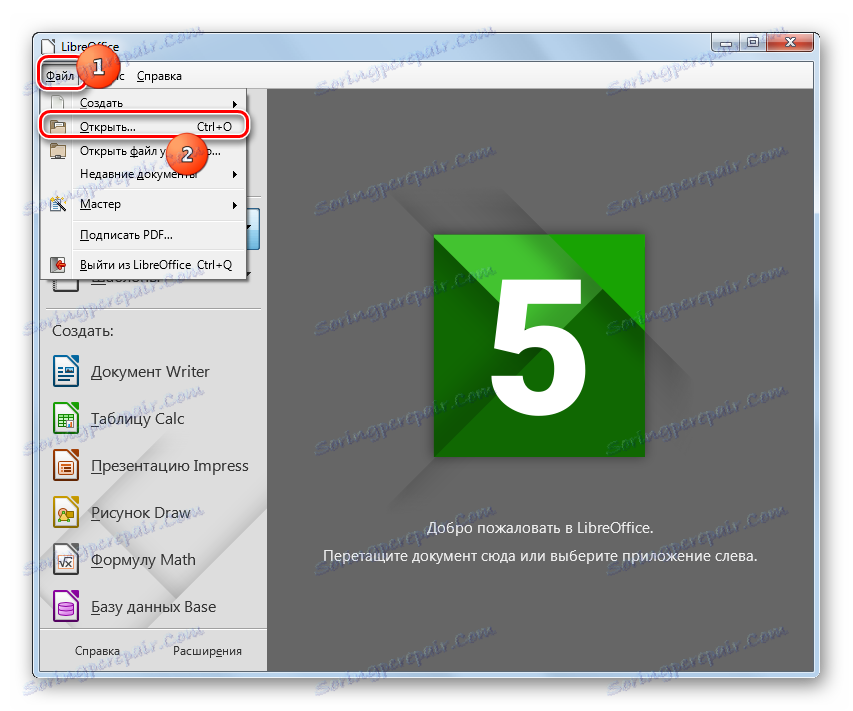
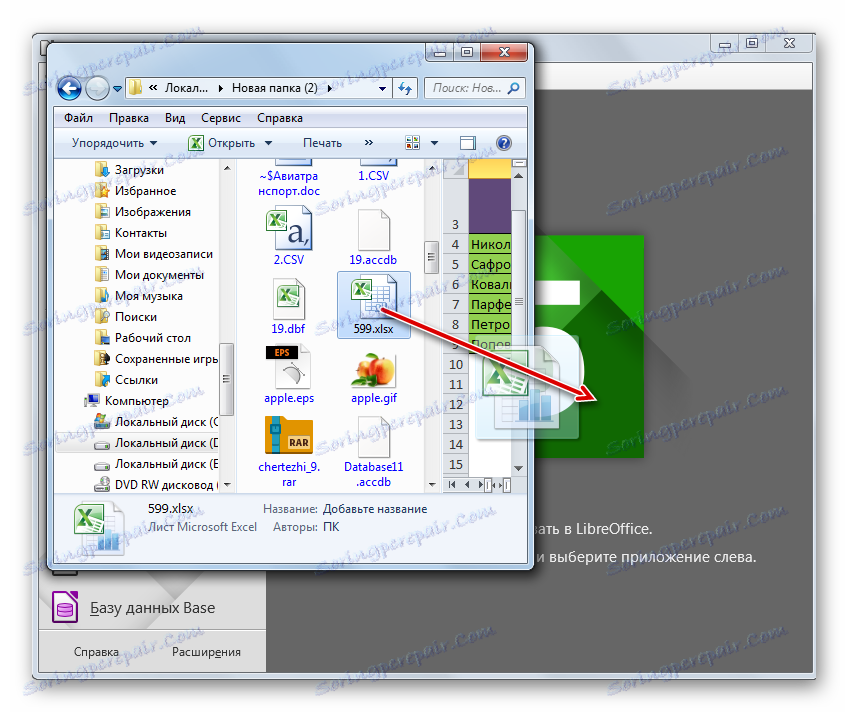
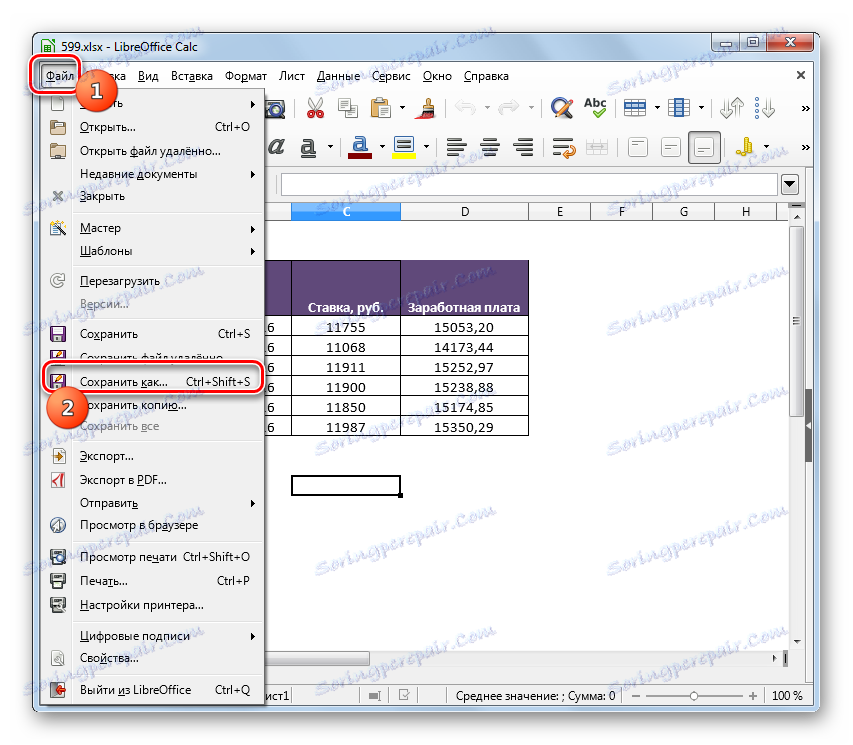
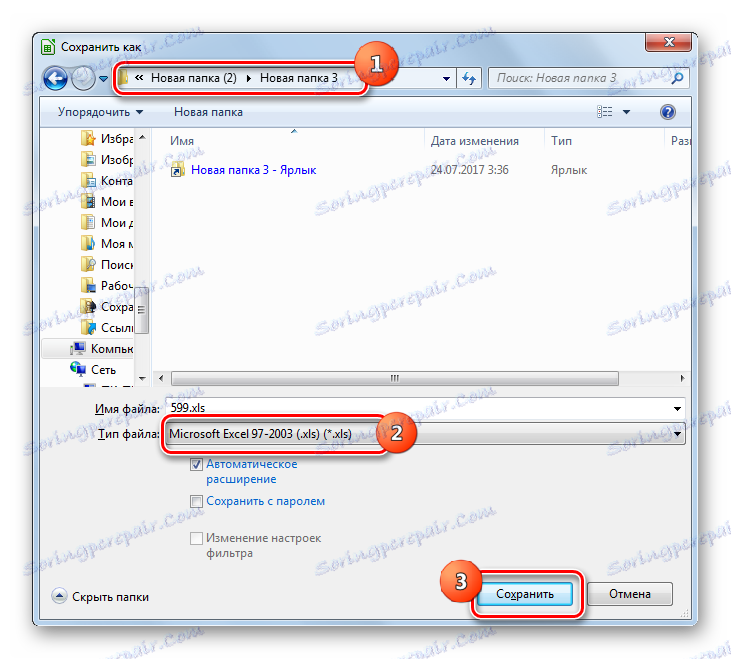

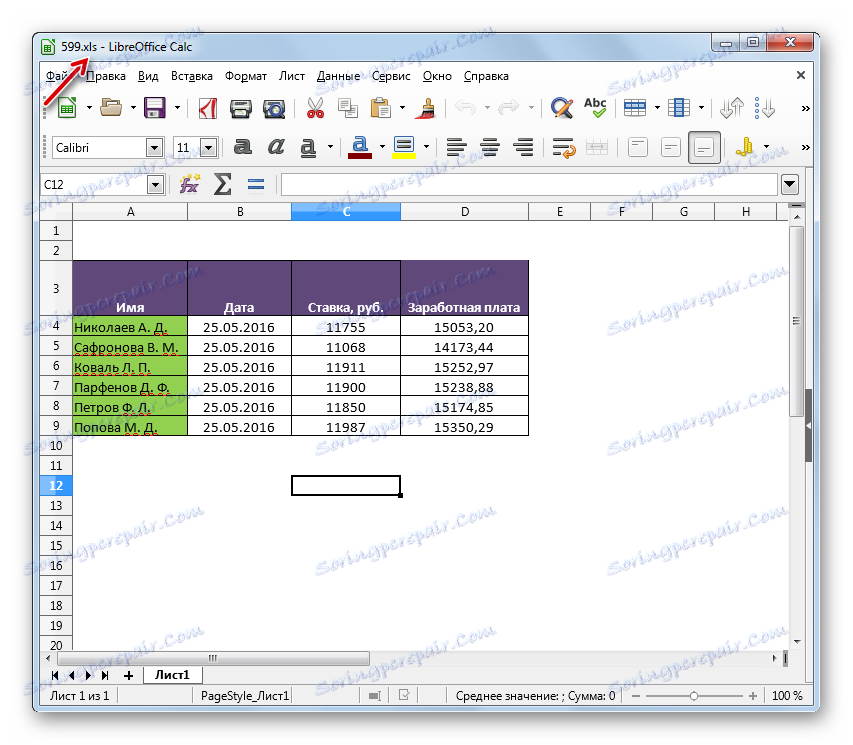
Glavni "minus" v primerjavi s prejšnjo metodo je, da s pomočjo urejevalnika tabele nemogoče izvesti masovno pretvorbo, ker boste morali vsako preglednico pretvoriti ločeno. Toda LibreOffice je hkrati brezplačno orodje, kar je nedvomno očiten "plus" programa.
3. način: OpenOffice
Naslednji urejevalnik tabele, s katerim lahko reformatirate tabelo XLSX v XLS, je OpenOffice Calc .
- Začnite odpiranje okna Open Office. Kliknite »Odpri« .
![Odprite okno OpenOffice]()
Uporabnikom, ki raje uporabljajo meni, lahko uporabite zaporedni klik elementov »Datoteka« in »Odpri« . Za tiste, ki radi uporabljajo vroče tipke, se priporoča uporaba možnosti Ctrl + O.
- Pojavi se okno za izbiro predmeta. Premakni se na mesto postavitve XLSX. Ko izberete to datoteko preglednice, kliknite »Odpri« .
![Odpri okno OpenOffice]()
Kot v prejšnji metodi, lahko datoteko odprete tako, da jo povlečete iz »Raziskovalca« v lupino programa.
- Vsebina se odpre v programu OpenOffice Calc.
- Če želite shraniti podatke v zahtevani obliki, kliknite »Datoteka« in »Shrani kot ...« . Tukaj deluje tudi Ctrl + Shift + S.
- Zaženi se orodje za shranjevanje. Pojdite k njej, kjer nameravate postaviti preoblikovano mizo. V polju »Vrsta datoteke« na seznamu izberite »Microsoft Excel 97/2000 / XP« in kliknite »Shrani« .
- Odpre se okno z opozorilom o možnosti izgube nekaterih elementov oblikovanja, pri čemer pri XLS shranimo enako vrsto, kot smo jo opazili v programu LibreOffice. Nato kliknite »Uporabi trenutni format« .
- Tabela bo shranjena v formatu XLS in na predhodno določeno mesto na disku.
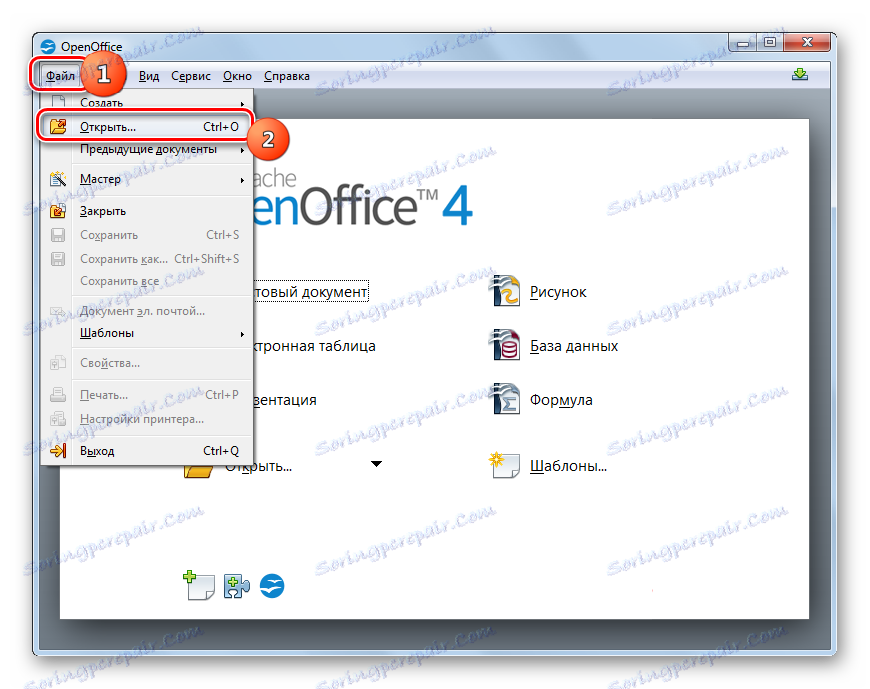
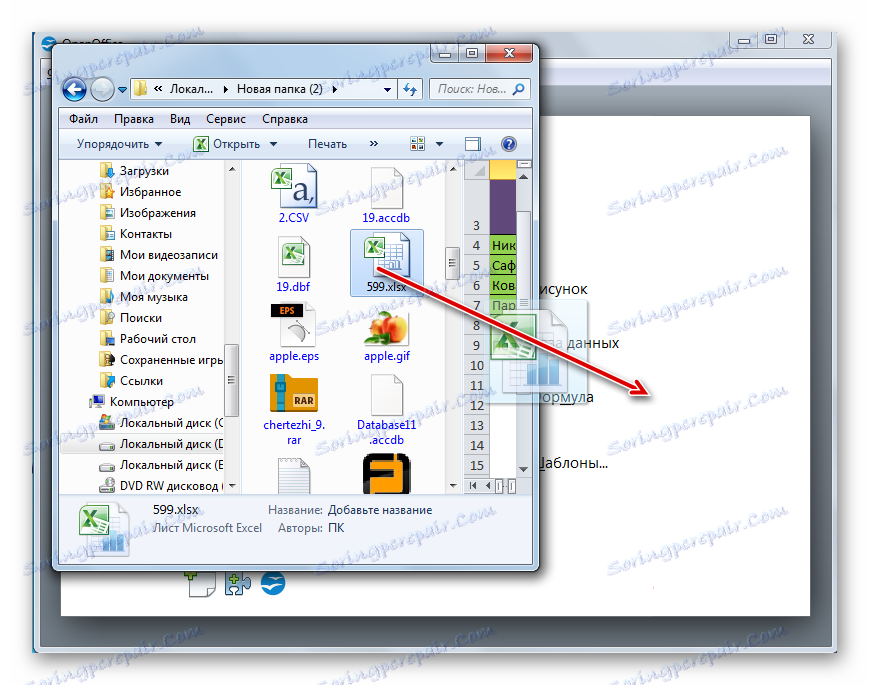
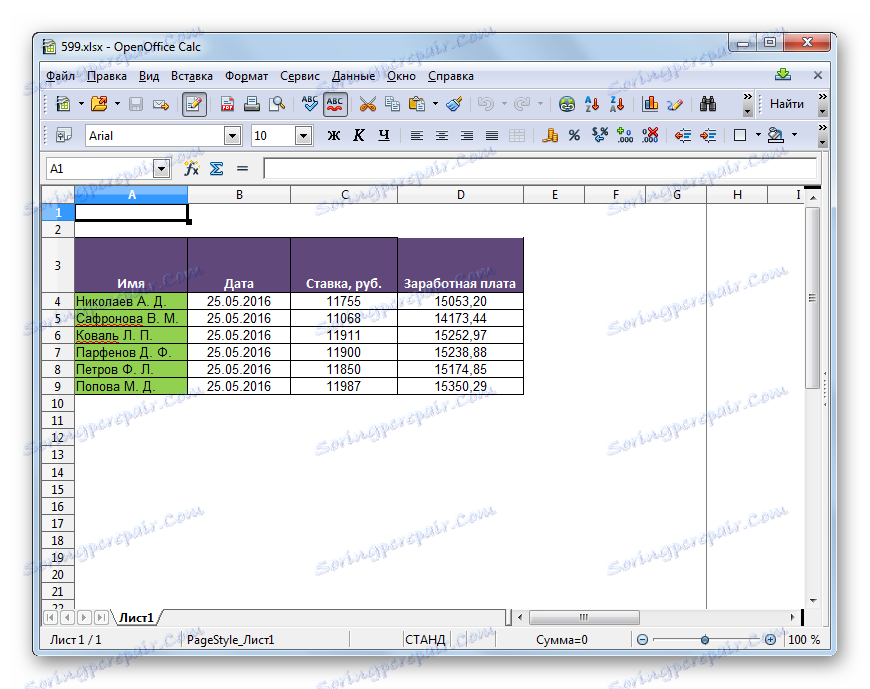
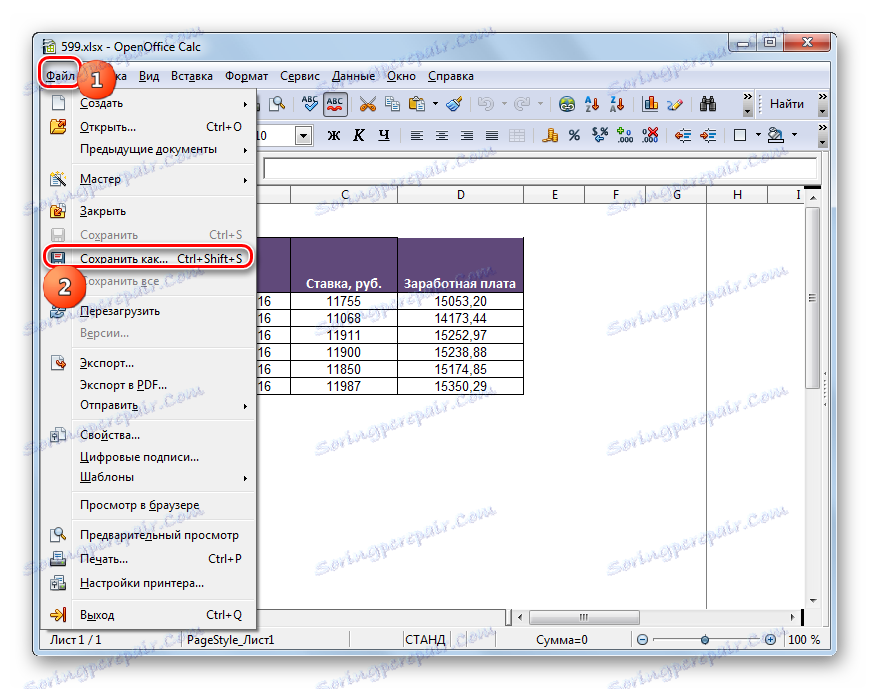
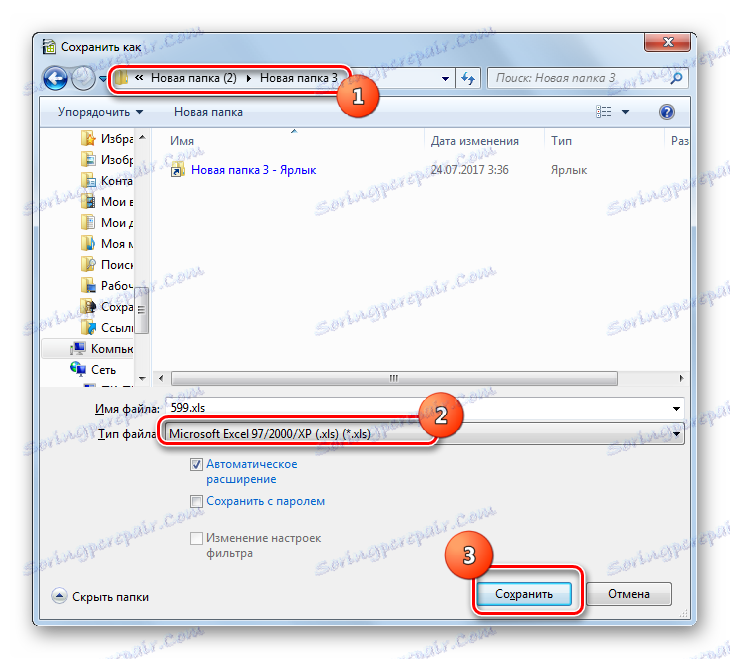
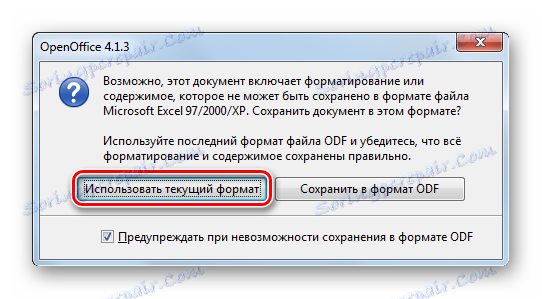
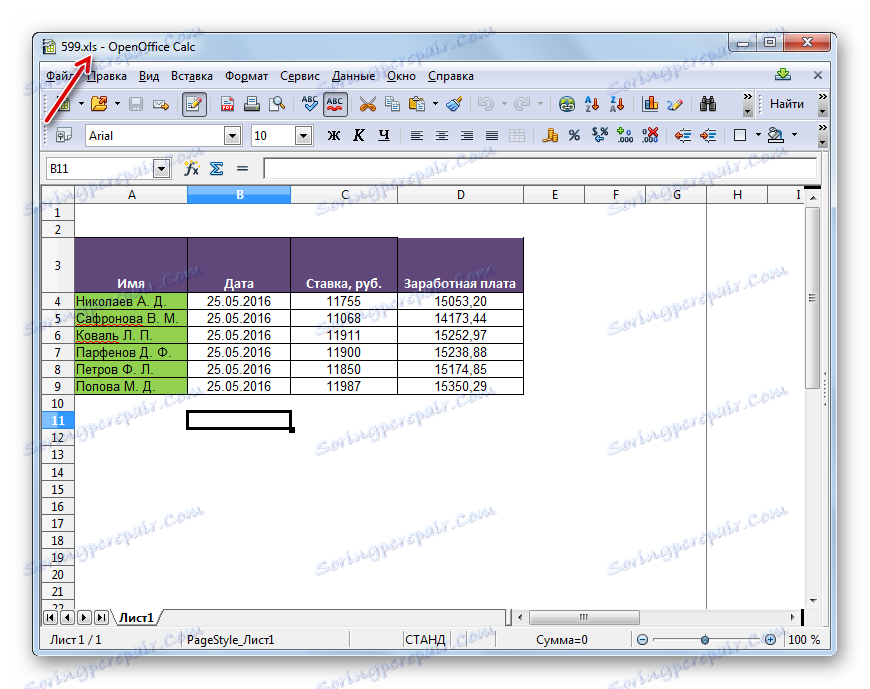
4. način: Excel
Seveda je XLSX mogoče pretvoriti v XLS s procesorjem mize Excel , pri čemer sta obe formati "domači".
- Zaženite Excel. Pojdite na kartico »Datoteka «.
- Nato kliknite »Odpri« .
- Začne se okno za izbiro predmeta. Pojdite na mesto, kjer se datoteka tabele nahaja v formatu XLSX. Izberite to, kliknite »Odpri« .
- Tabela se odpre v Excelu. Če jo želite shraniti v drugačni obliki, pojdite nazaj v razdelek »Datoteka« .
- Zdaj kliknite »Shrani kot« .
- Shranjevalni objekt je aktiviran. Pomaknite se do mesta, kjer nameravate vsebovati pretvorjeno tabelo. Na področju »Vrsta datoteke« na seznamu izberite Excel 97 - 2003 . Nato kliknite »Shrani« .
- Odpre okno, ki nam je že znano, z opozorilom o morebitnih težavah z združljivostjo, ki imajo le drugačen videz. V njej kliknite »Nadaljuj« .
- Tabela bo pretvorjena in postavljena na mesto, ki ga je uporabnik navedel pri shranjevanju.
![Tabela se pretvori v format XLS v Microsoft Excelu]()
Toda takšna možnost je možna le v Excelu 2007 in kasnejših različicah. Zgodnje različice tega programa z vgrajenimi orodji ne morejo odpreti XLSX, preprosto zato, ker v času njihovega ustvarjanja ta oblika še ni obstajala. Toda ta problem je rešljiv. Če želite to narediti, morate prenesti in namestiti paket združljivosti z uradnega spletnega mesta Microsoft.
Prenesite združljivostni paket
Po tem se tabele XLSX odprejo v Excelu 2003 in prejšnjih različicah v običajnem načinu. Z zagonom datoteke s to razširitvijo lahko uporabnik preoblikuje v XLS. Če želite to narediti, pojdite na elemente menija »Datoteka« in »Shrani kot ...« in v oknu za shranjevanje izberite želeno lokacijo in vrsto zapisa.
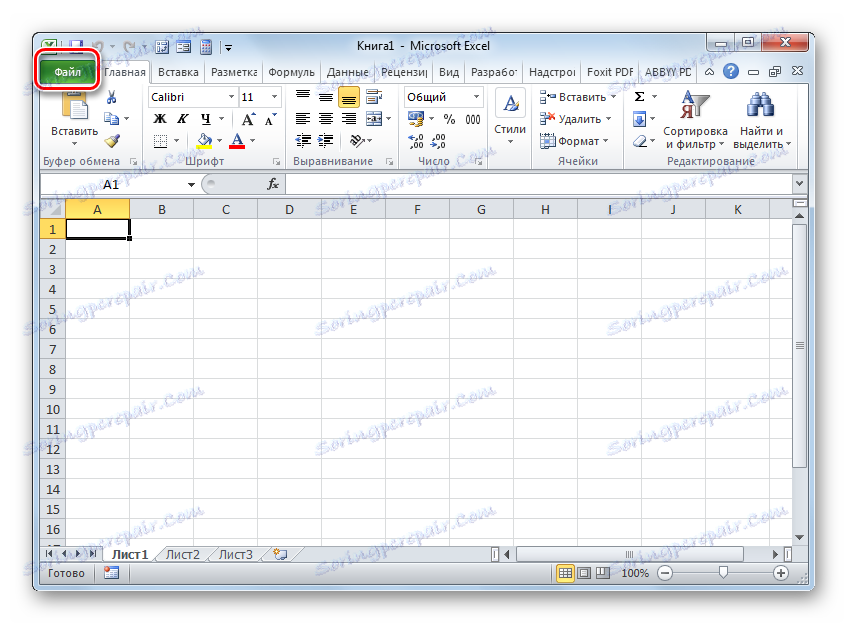
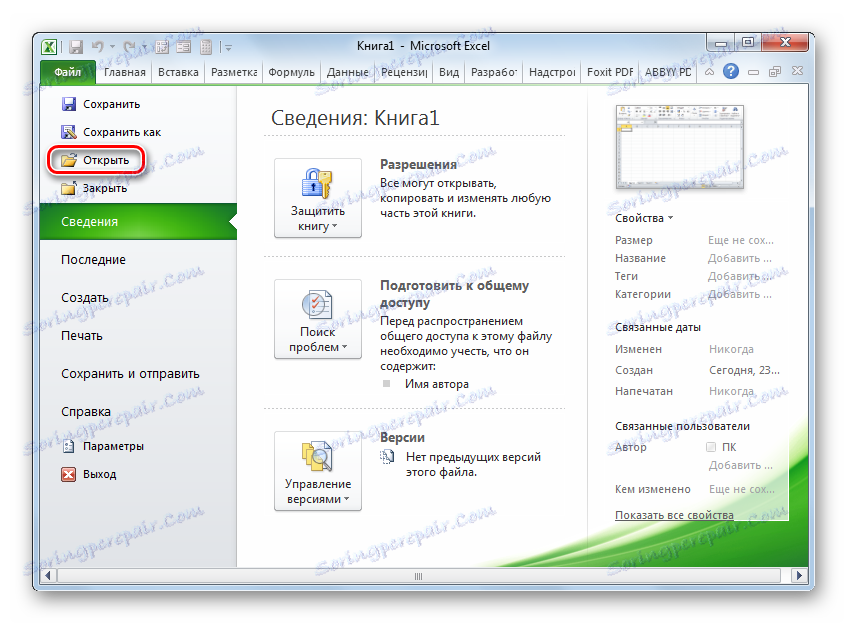
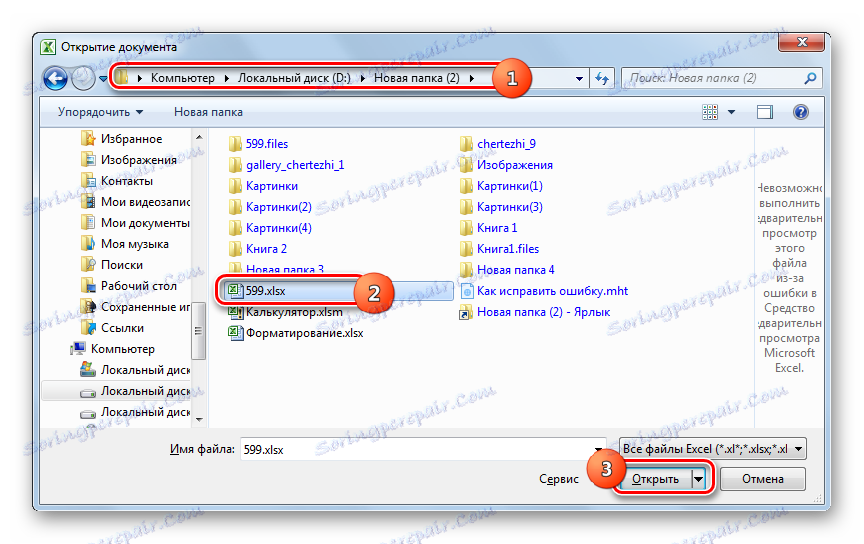
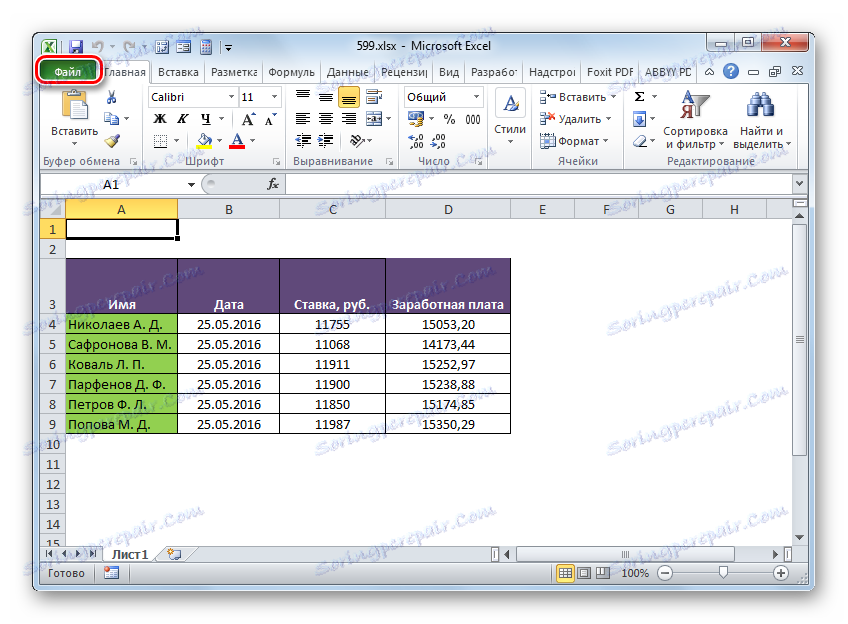
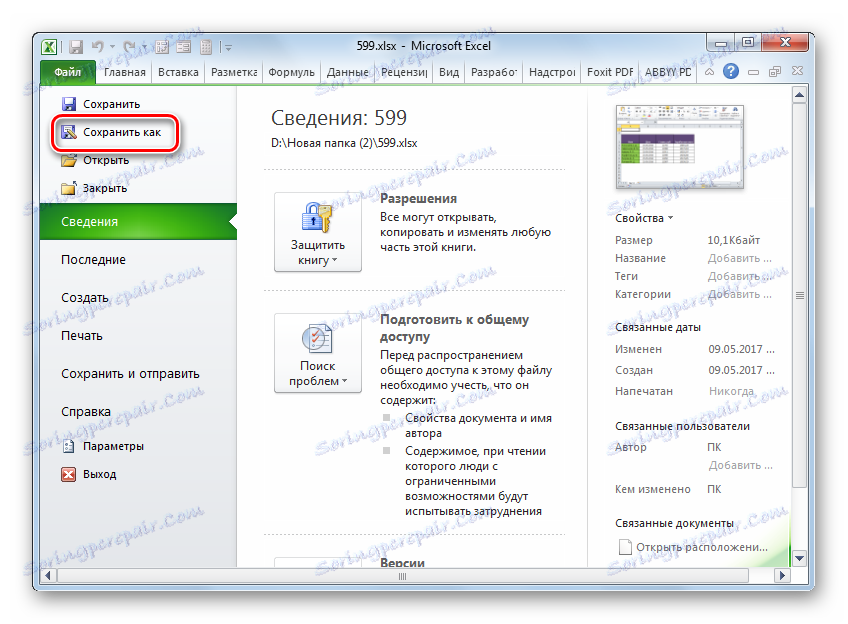
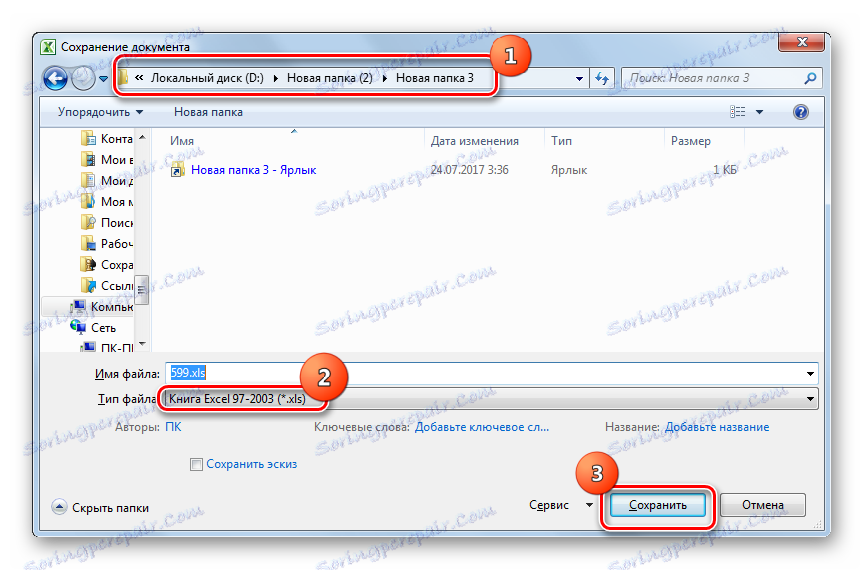
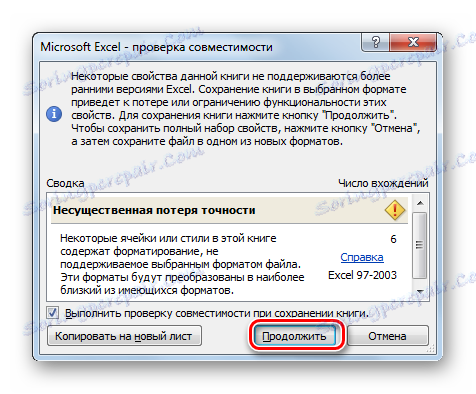
XLSX lahko XLSX pretvorite v XLS na računalniku z uporabo pretvornikov ali miznih procesorjev. Pretvorniki se najbolje uporabljajo, ko potrebujete masovno pretvorbo. Ampak, žal, je velika večina programov te vrste plačana. Za eno konverzijo v tej smeri so brezplačni procesorji v tabeli, vključeni v pakete LibreOffice in OpenOffice, zelo primerni. Najbolj pravilne konverzije izvaja Microsoft Excel, ker sta za ta procesor tabele oba zapisa "domači". Ampak žal je ta program plačan.